标签:使用 重装系统 安装 系统 详细教程 serial 窗口 ahci 上下
用硬盘安装系统,就要进入bios,将硬盘改为第一启动项即可重装系统。不同品牌的电脑,它的bios设置方法也就不同。那么,联想e431笔记本要如何更改硬盘模式呢?今天U大侠小编就和大家分享联想e431笔记本更改硬盘模式bios设置的详细教程。
1、打开联想e431笔记本电脑,在出现联想logo开机画面时按F1快捷键进入bios设置,如下图所示:

bios
2、接着使用左右方向键将光标移至“config”菜单,再使用上下方向键将光标移至“serial ata(sata)”选项,按回车键执行,如下图所示:

bios
3、进入到serial ata(sata)窗口界面后,我们能够看到sata controller mode option后面中括号中为“ahci”,按回车键继续,如下图所示:
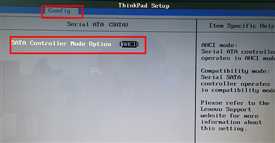
4、在弹出的窗口中,使用上下方向键将光标移至“compatibility”按回车键确认执行,如下图所示:

bios
5、 完成上面的操作后,按F10快捷键保存设置,会弹出提示窗口,按Y键确认保存,退出并自动重启电脑,此时联想e431硬盘模式设置就更改为ahci模式了。
标签:使用 重装系统 安装 系统 详细教程 serial 窗口 ahci 上下
原文地址:http://www.cnblogs.com/love540376/p/6857449.html